最近仕事でよく利用するチャットワークについて解説します。
チャットワーク(ChatWork)とは?
会社の仕事を効率化するためにチャットワークを使う人が増えているようです。私も半年前ほどからチャットワークを使い始めました、きっかけは仕事のときに相手の方がチャットワークを利用していたからです。
チャットワークは2004年に設立されたChatWork株式会社が開発したツールです。
従来のコミュニケーションの方法を変えるために電話やメールより、会議でみんなが集まらなくてもいいように。会社に訪問しなくても、チャットワークという新しいツールでコミュニケーションを見直して時間のゆとりを持っていこう!働き方を変えていこう!という思想のもとに生まれたそうです。
実際に使ってみないとなかなかこの感じは伝わらないと思いますので早速登録して見ましょう!
登録は無料です!
チャットワークへの登録とログインは簡単!?
登録はとても簡単です!
登録方法
公式サイトの右上にある「新規登録」をクリックするとメールアドレスの入力画面へ移動します。
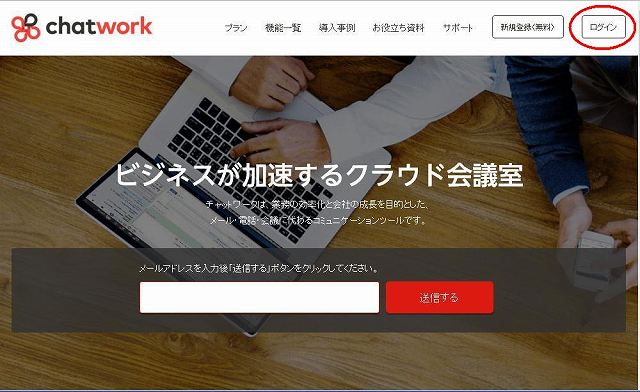
ここで登録するメールアドレスを入力しましょう。
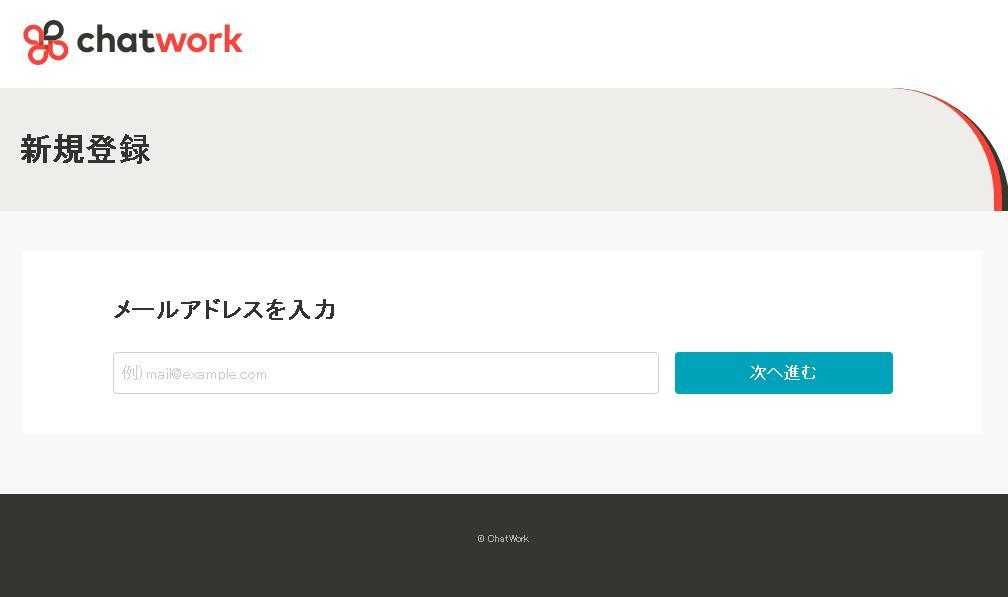
すると、登録メールアドレス宛に「チャットワークアカウント発行手続きのご案内」という件名のメールが届きます。
ここから登録画面へと移動できます。
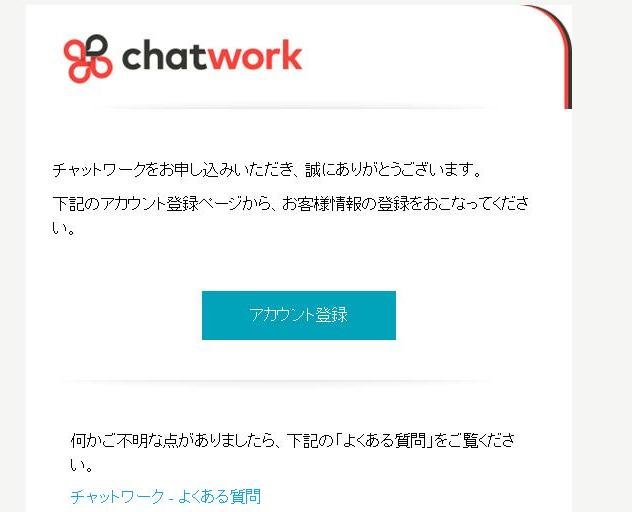
最初に法人か個人で登録するかを選びます。私は個人事業主で登録したので会社名などは入力しなくても大丈夫でした。その他には名前、メールアドレス、業種、従業員数などを入力し、最後に「わたしはロボットではありません」にチェックをいれて「同意してはじめる」のリンクをクリックすると登録完了です。
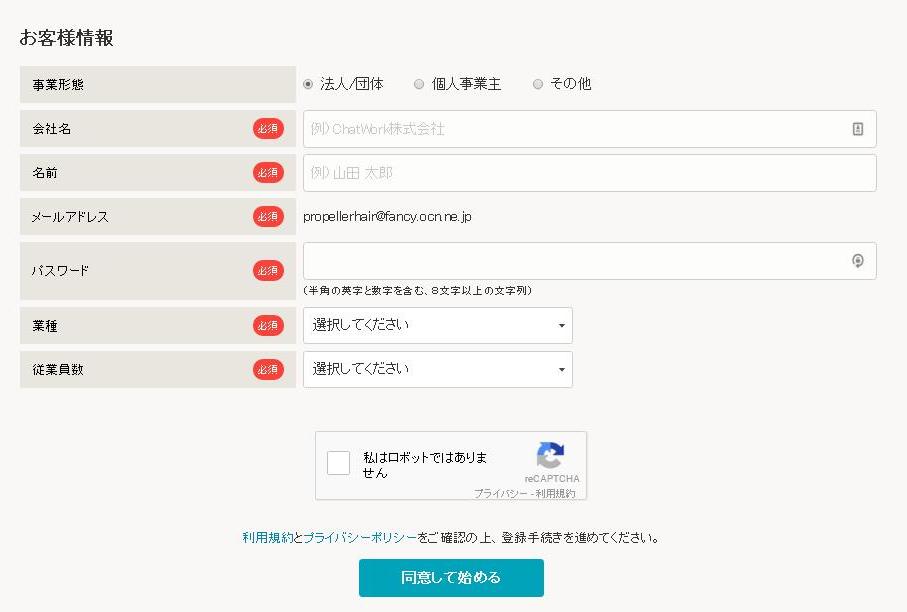
メンバー招待
最初に招待したいメンバーのメールアドレスを入力します。
これで招待したメンバーが酸化すればチャットワークを開始できます。
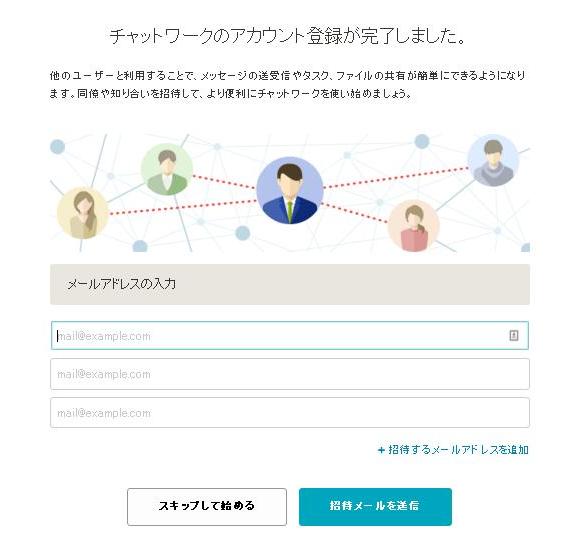
ログイン方法
登録時はログインした状態のままですがログアウトして
次回からログインするときは登録時に発行したIDとパスワードを入力するだけです。
あまり詳しくない方へ
会社で利用するからといってログインIDやパスワードが1つというわけではありません。
個人がチャットワークのアカウントを持ってそれぞれが個々のIDとパスワードを入力し、ログインしたあとに共通のグループチャットで一緒に仕事をするということです。
チャットワークの使い方
これだけは覚えておきたいチャットワークの基本的な使い方です。メッセージを送るだけではなく相手のメッセージのやりとりを”引用”したり、個別にメッセージを送ったりといったことを1つの画面ですべて行えます。
プロフィールを設定
プロフィールを設定して相手があなたを探しやすくしましょう。写真やかんたんな自己紹介、会社などを入力します。
「TO」マークでメッセージを送る
「TO」マークをクリックしてメンバーにメッセージを送ると選んだメンバーへ個別にメッセージを送ることが出来ます。

タスク
タスクは「することリスト、ToDoリスト」のようなものです。これからすることをタスクに入力しておくと、リストに残ります。またタスクを他のメンバーに渡すこともできます。メッセージの内容をそのままタスクとして追加することもできます。
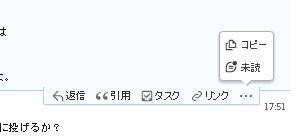
引用してメッセージを送る
相手とメッセージをやり取りしているときに「さっき○○さん”メッセージの引用文”って言ってましたよね?」と言う具合に相手のメッセージを引用したのがやりとりでわかるように引用する機能があります。
以上でチャットワークの登録、ログイン方法や簡単な使い方の解説を終わります。おつかれさまでした。
